- Подключите маршрутизатор D-Link Dir-xxx к питанию как указано на картинке.
- Включите маршрутизатор.
- Соедините любой LAN разъем (LAN1-LAN4) маршрутизатора с сетевой картой вашего компьютера.
- Подключите кабель интернет-провайдера Ростелеком к WAN разъему маршрутизатора.

Настройка роутера D-Link Dir для провайдера Ростелеком через WEB интерфейс (браузер):
- Нажмите на клавиатура сочетание клавиш Win+R
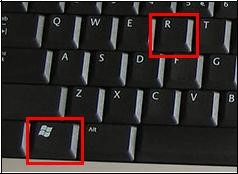
- В появившемся окне наберите ncpa.cpl и Нажмите OK
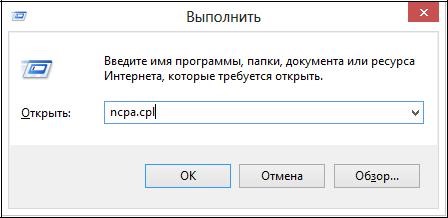
- Щелкните правой кнопкой мыши на значке сетевого адаптера Ethernet. Выберите в меню пункт Состояние.
- В появившемся окне нажмите кнопку «Сведения»

- Значение параметра «Шлюз по умолчанию» вставьте в адресную строку Вашего браузера и нажмите клавишу Enter на клавиатуре вашего компьютера…
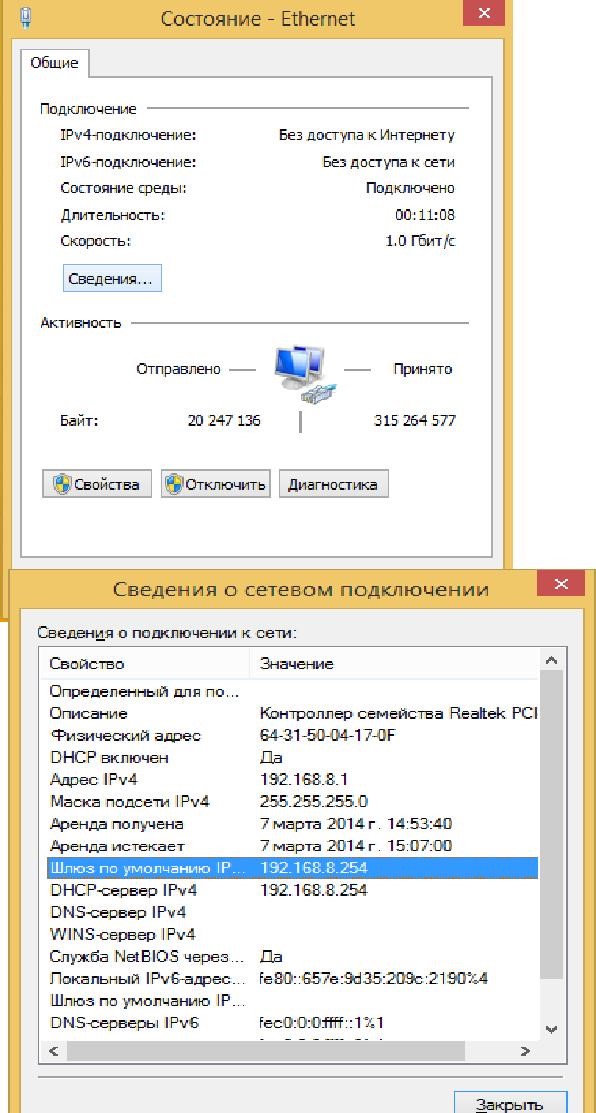
- 2. Введите в поле Username/Пользователь и Password/Пароль введите слово admin.

- 3. В адресной строке вашего web-браузера введите IP-адрес маршрутизатора (по умолчанию установлен IP-адрес 192.168.0.1). Нажмите клавишу Enter.
- На открывшейся странице введите имя пользователя и пароль администратора для доступа к web-интерфейсу маршрутизатора в полях Login и Password соответственно (по умолчанию имя пользователя – admin, пароль – admin). Нажмите ссылку Enter.
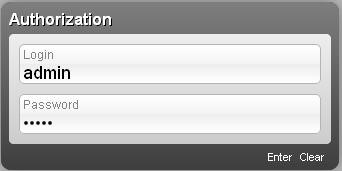
- В случае успешной регистрации открывается страница быстрых настроек маршрутизатора
- Чтобы настроить WAN-соединение, нажмите ссылку Click'n'Connect в разделе Сеть/Net.
- Оставьте значение «Вручную» нажмите кнопку «Далее».
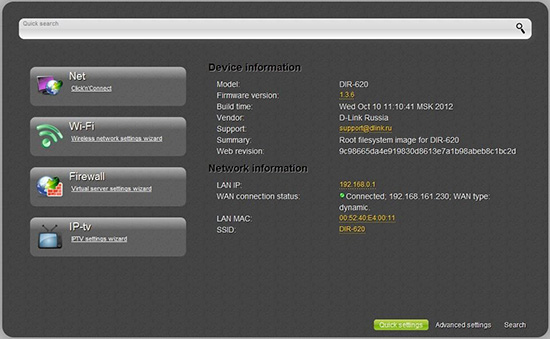
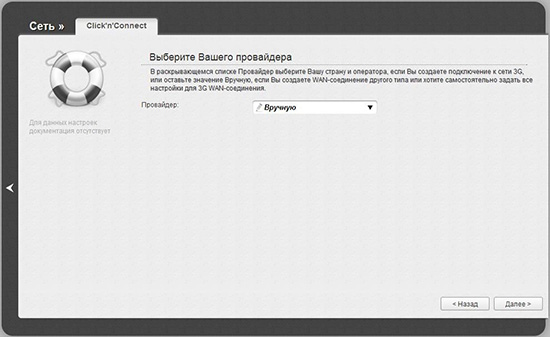
- 4. Выберите Тип соединения – Динамический IP
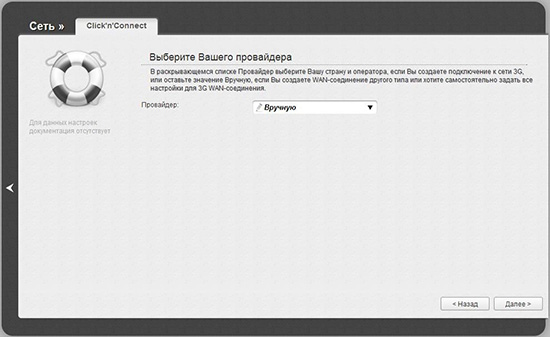
- 5. В поле Имя соединения задайте название соединения для удобной идентификации. Чтобы продолжить, нажмите кнопку Далее. На открывшейся странице будут отображены все заданные Вами настройки соединения. Нажмите кнопку «Применить», чтобы создать WAN-соединение, или кнопку «Назад», чтобы задать другие настройки. После нажатия на кнопку «Применить» откроется страница проверки доступности сети Интернет.
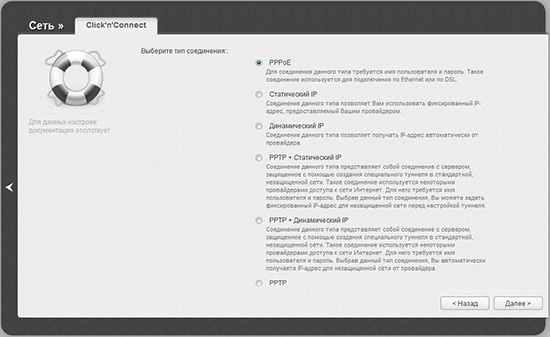
- 6. В разделе «Результат» отображается состояние WAN-соединения и возможные причины неполадок. Для повторной проверки состояния соединения введите IP-адрес или имя какого-либо узла в поле «Адрес» или оставьте значение по умолчанию (ya.ru), а затем нажмите кнопку «Перепроверить». Нажмите кнопку «Назад», чтобы задать другие настройки. Чтобы продолжить, нажмите кнопку «Далее».
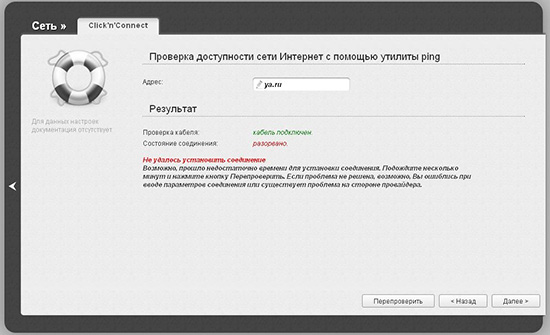
- 7. После нажатия на кнопку «Далее» откроется страница настройки беспроводного подключения.
- 8. На данной странице Вы можете изменить название Вашей беспроводной сети, задать пароль к ней или запретить Wi-Fi соединения.
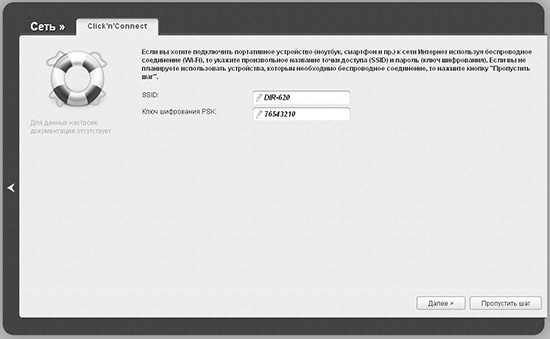
- 9. В поле SSID определите новое название Вашей домашней WiFi сети. Используйте цифры и латинские буквы. В поле «Ключ шифрования PSK» введите ключ (пароль, который будет использоваться для доступа к Вашей беспроводной сети). Используйте цифры и латинские буквы. После применения данной настройки для беспроводной сети роутера D-Link Dir устанавливается тип аутентификации WPAPSK/WPA2-PSK mixed.
- 10. Чтобы продолжить, нажмите кнопку «Далее».
- 11. На данной странице Вы можете настроить роутер D-Link Dir для настройки IPTV в Ростелеком.
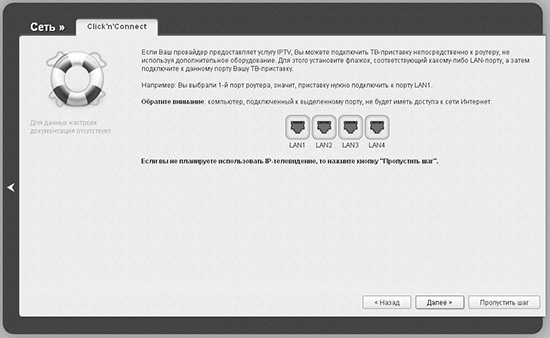
- 12. Нажмите кнопку «Пропустить шаг», чтобы не применять настройки IPTV. На открывшейся странице нажмите кнопку «Сохранить», чтобы сохранить выполненные Вами настройки.
- 13. После нажатия на кнопку «Сохранить» откроется начальная страница быстрых настроек.
Для улучшения беспроводной связи между беспроводным роутером D-Link Dir и сетевыми устройствами Ростелеком, подключенными к нему, выполните следующее:
• Поместите беспроводной роутер D-Link Dir в центре беспроводной сети для максимального покрытия.
• Поместите устройство подальше от металлических преград и прямых солнечных
лучей.
• Для предотвращения помех поместите устройство подальше от устройств
стандарта 802.11g или устройств, работающих на частоте 20 МГц или 2.4ГГц,
устройств Bluetooth, беспроводных телефонов, трансформаторов, мощных
двигателей, флюоресцентных ламп, микроволновых лучей, холодильников и
другого промышленного оборудования.
• Для оптимальной производительность настройте внутреннюю систему
охлаждения.
Видео инструкция настройки роутера D-Link Dir для Ростелеком (интернет-провайдера)































